随着移动互联网的普及,手机热点已经成为人们使用电脑上网的一种常见方式,对于没有Wi-Fi信号的情况下,笔记本电脑如何连接手机热点成为了一个备受关注的问题。通过简单的操作,我们可以轻松地将手机的热点功能开启,并通过无线网络连接笔记本电脑,实现网络的畅通无阻。手机热点不仅方便快捷,还可以帮助用户节省流量费用,是一种非常实用的网络连接方式。
笔记本电脑如何连接手机热点
具体方法:
1.解锁手机进入后,选择手机的设置图标进入。
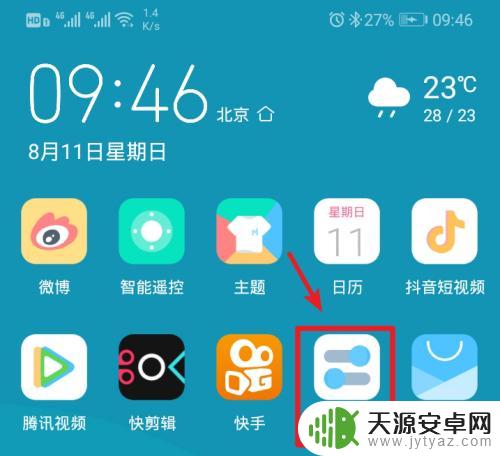
2.在手机设置内,点击上方的无线和网络的选项进入。
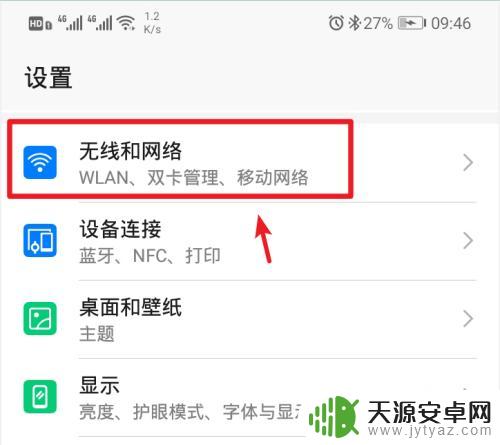
3.进入无线和网络设置界面,选择移动网络共享的选项。
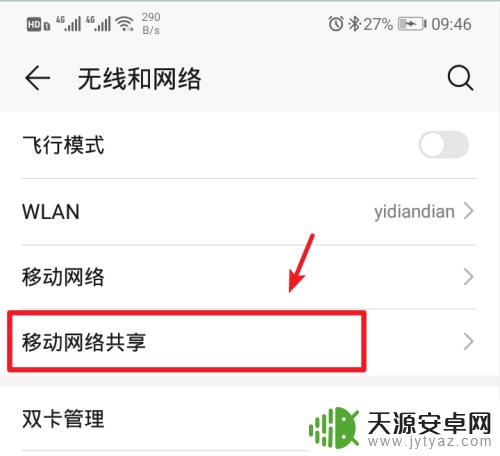
4.进入后,选择顶部的便携式wlan热点的选项。
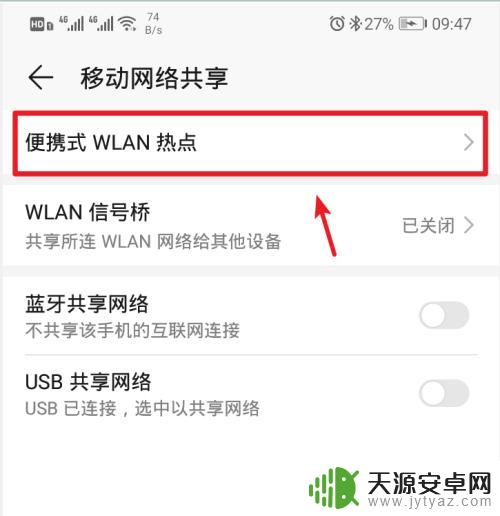
5.进入后,将个人热点后方的开关打开。
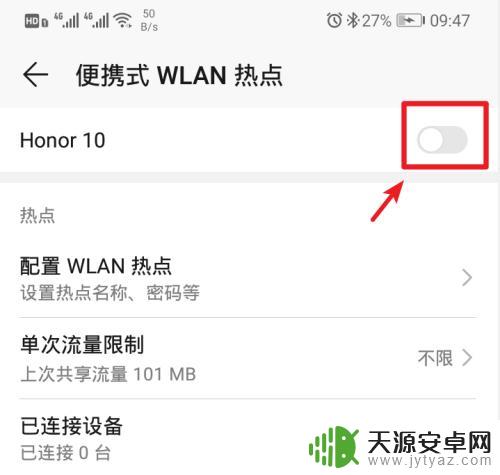
6.打开后,也可以点击配置wlan热点的选项进入。
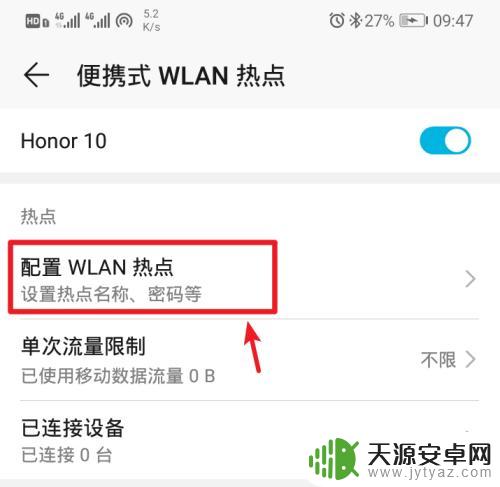
7.进入后,点击密码后方的小眼睛图标,即可查看到热点的密码。
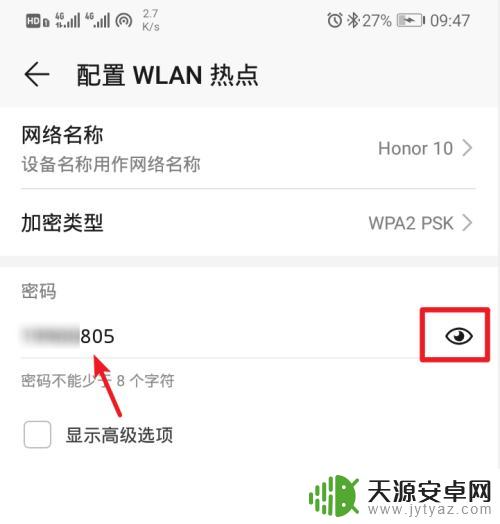
8.记住手机的Wlan热点密码后,打开电脑点击下方的WiFi图标。

9.点击后,笔记本电脑会自动搜索附近的网络。选择手机的个人热点,点击连接。
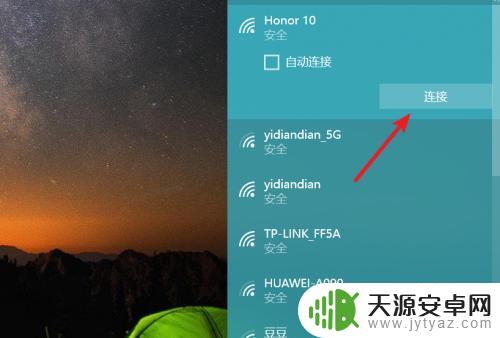
10.输入密码,点击下一步,即可连接使用手机的热点上网。
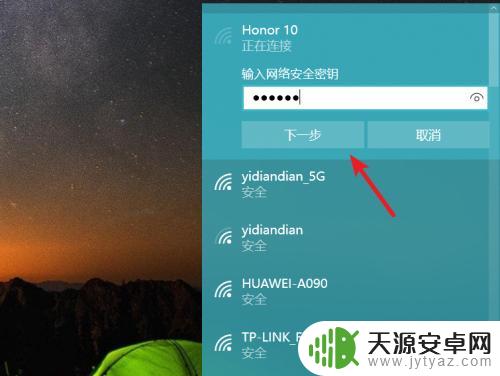
以上就是手机热点怎么在电脑上共享的全部内容,如果您遇到相同问题,可以参考本文中介绍的步骤进行修复,希望对大家有所帮助。










